Khắc phục sự cố Google Maps không hoạt động trên Android [100% hoạt động]
Bạn có đang gặp phải sự cố Google Maps không hoạt động trên thiết bị Android của mình không? (Are you facing Google Maps not working issue on your Android device?)Nếu vậy, thì bạn đã đến đúng nơi vì trong hướng dẫn này, chúng ta sẽ thảo luận nhiều cách khác nhau để khắc phục sự cố này.
Một trong những ứng dụng được chế tạo tốt nhất bởi Google , Google Maps là một ứng dụng tuyệt vời đang được sử dụng bởi nhiều người dùng điện thoại thông minh trên toàn thế giới, có thể là Android hoặc iOS. Ứng dụng này bắt đầu như một công cụ đáng tin cậy để cung cấp chỉ đường và đã được phát triển trong nhiều năm để hỗ trợ trong nhiều lĩnh vực khác nhau.

Ứng dụng cung cấp thông tin về tuyến đường tốt nhất để đi dựa trên điều kiện giao thông, đại diện vệ tinh của các vị trí mong muốn và cung cấp hướng đi liên quan đến bất kỳ phương tiện giao thông nào, có thể là đi bộ, ô tô, xe đạp hoặc phương tiện giao thông công cộng. Với các bản cập nhật gần đây, Google Maps đã tích hợp các dịch vụ taxi và ô tô để chỉ đường.
Tuy nhiên, tất cả các tính năng tuyệt vời này sẽ không có ích gì nếu ứng dụng không hoạt động bình thường hoặc hoàn toàn không mở vào thời điểm cần thiết nhất.
Tại sao Google Maps của bạn không hoạt động?(Why your Google Maps isn’t working?)
Có nhiều lý do dẫn đến sự cố Google Maps không hoạt động, nhưng một số lý do trong số đó là:
- Kết nối Wi-Fi kém
- Tín hiệu mạng kém
- Hiệu chuẩn sai
- Google Maps không được cập nhật
- Bộ nhớ cache và dữ liệu bị hỏng
Bây giờ, tùy thuộc vào vấn đề của bạn, bạn có thể thử các bản sửa lỗi được liệt kê bên dưới để khắc phục Google Maps không hoạt động trên Android. (fix Google Maps not working on Android. )
Khắc phục sự cố Google Maps không hoạt động trên Android(Fix Google Maps Not Working on Android )
Dưới đây là các phương pháp hiệu quả nhất để khắc phục mọi sự cố liên quan đến bản đồ Google.(Google maps.)
1. Khởi động lại thiết bị(1. Restart the device)
Một trong những giải pháp cơ bản và thích hợp nhất để đưa mọi thứ trở lại vị trí cũ liên quan đến bất kỳ vấn đề nào trong thiết bị là khởi động lại hoặc khởi động lại(restarting or rebooting ) điện thoại. Để khởi động lại thiết bị của bạn, hãy nhấn và giữ “ Nút nguồn(Power button) ” và chọn “ Khởi động lại(Reboot) ”.

Quá trình này sẽ mất một hoặc hai phút tùy thuộc vào điện thoại và thường khắc phục được khá nhiều sự cố.
2. Kiểm tra kết nối Internet của bạn(2. Check your Internet Connection)
Google Maps yêu cầu kết nối internet tốt để hoạt động bình thường và sự cố có thể vẫn tiếp diễn do kết nối internet cực kỳ chậm hoặc hoàn toàn không có quyền truy cập internet. Nếu bạn đang sử dụng “dữ liệu di động”, hãy thử tắt rồi bật lại sau khi chuyển đến khu vực mà bạn có vùng phủ sóng mạng tốt hơn, tức là nơi kết nối mạng ổn định.

Nếu không, hãy bật và tắt chế độ máy bay(flight mode on and off) rồi thử mở Google Maps . Nếu bạn có điểm phát sóng Wi-Fi gần đó , thì bạn nên sử dụng Wi-Fi thay vì dữ liệu di động.

Bạn cũng có thể tải xuống bản đồ khu vực trong Google Maps để lưu chúng vào ngoại tuyến. Vì vậy, trong trường hợp, bạn không có kết nối internet hoạt động do không đủ tín hiệu, thì bạn có thể dễ dàng truy cập Google Maps ngoại tuyến.
3. Kiểm tra Cài đặt Vị trí(3. Check Location Settings)
Dịch vụ ( services ) vị trí nên được bật cho Google maps để xác định tuyến đường tốt nhất có thể, nhưng có thể có một chút khả năng là bạn đang sử dụng Google maps mà không bật dịch vụ vị trí. Đảm(Make) bảo bản đồ Google có quyền truy cập vào vị trí thiết bị của bạn.
Trước khi tiếp tục, hãy đảm bảo bật GPS(enable GPS) từ menu truy cập nhanh.

1. Mở Cài đặt trên điện thoại của bạn và điều hướng đến Ứng dụng. ( Apps. )
2. Nhấn vào Quyền ứng dụng(App permissions) dưới quyền.
3. Trong Quyền ứng dụng, hãy nhấn vào Quyền vị trí.(Location permissions.)

4. Bây giờ hãy đảm bảo rằng quyền Vị trí được bật cho Google Maps.(Location permission is enabled for Google Maps.)

4. Bật Chế độ chính xác cao(4. Enable High Accuracy Mode)
1. Nhấn và giữ biểu tượng Vị trí hoặc GPS(Location or GPS ) từ bảng thông báo.
2. Đảm bảo bật chuyển đổi bên cạnh “ Quyền truy cập thông tin vị trí(Location) ” và trong Chế độ vị trí(Location) , hãy chọn Độ chính xác cao.(High accuracy.)

5. Xóa dữ liệu và bộ nhớ cache của ứng dụng(5. Clear App Cache & Data)
Bộ nhớ cache của ứng dụng(Application) có thể được xóa mà không ảnh hưởng đến cài đặt và dữ liệu của người dùng. Tuy nhiên, điều này cũng không đúng với việc xóa dữ liệu ứng dụng. Nếu bạn xóa dữ liệu ứng dụng, thì nó sẽ xóa cài đặt, dữ liệu và cấu hình của người dùng. Hãy nhớ rằng việc xóa dữ liệu ứng dụng cũng dẫn đến việc mất tất cả các bản đồ ngoại tuyến được lưu trữ trong Google Maps .
1. Mở Cài đặt(Settings) trên thiết bị của bạn và điều hướng đến Ứng dụng hoặc Trình quản lý ứng dụng.(Apps or Application Manager. )
2. Điều hướng đến Google Maps trong "Tất cả ứng dụng".

3. Nhấn vào Bộ nhớ(Storage ) trong chi tiết ứng dụng, sau đó nhấn vào Xóa bộ nhớ cache.(Clear cache.)

5. Một lần nữa, hãy thử khởi chạy Google Maps , xem liệu bạn có thể Khắc phục sự cố Google Maps(Fix Google Maps) không hoạt động trên Android hay không , nhưng nếu sự cố vẫn tiếp diễn, hãy chọn Xóa tất cả dữ liệu.( Clear all data.)
Cũng đọc: (Also Read:) 10 cách để khắc phục cửa hàng Google Play đã ngừng hoạt động(10 Ways to Fix Google Play Store Has Stopped Working)
6. Cập nhật Google Maps(6. Update Google Maps)
Cập nhật Google Maps có thể khắc phục bất kỳ sự cố nào gây ra do lỗi trong bản cập nhật trước đó và có thể giải quyết mọi vấn đề về hiệu suất nếu phiên bản hiện tại được cài đặt trên thiết bị của bạn không hoạt động bình thường.
1. Mở Cửa hàng Play và tìm kiếm “ Google Maps” bằng thanh tìm kiếm.

2. Nhấn vào nút Cập nhật(Update button ) để cài đặt phiên bản mới nhất của ứng dụng.
7. Khôi phục cài đặt gốc cho điện thoại của bạn(7. Factory Reset Your Phone)
Nếu không có phương pháp nào ở trên hoạt động, thì tùy chọn cuối cùng còn lại là khôi phục cài đặt gốc cho điện thoại của bạn. Nhưng hãy cẩn thận vì khôi phục cài đặt gốc sẽ xóa tất cả dữ liệu khỏi điện thoại của bạn. Để khôi phục cài đặt gốc cho điện thoại của bạn, hãy làm theo các bước sau:
1. Mở Cài đặt(Settings) trên điện thoại thông minh của bạn.
2. Tìm kiếm Khôi phục(Factory Reset) cài đặt gốc trên thanh tìm kiếm hoặc nhấn vào tùy chọn Sao lưu và đặt lại(Backup and reset) từ Cài đặt.(Settings.)

3. Nhấp vào Khôi phục cài đặt gốc(Factory data reset) trên màn hình.

4. Nhấp vào tùy chọn Đặt lại(Reset) trên màn hình tiếp theo.

Sau khi hoàn tất khôi phục cài đặt gốc, hãy khởi động lại điện thoại của bạn và khởi chạy Google Maps . Và nó có thể bắt đầu hoạt động bình thường ngay bây giờ.
8. Tải xuống phiên bản Google Maps cũ hơn(8. Download an Older Version of Google Maps)
Bạn cũng có thể tải xuống phiên bản cũ hơn của ứng dụng Google Maps từ các trang web của bên thứ ba, chẳng hạn như APKmirror . Phương pháp này có vẻ là một cách khắc phục tạm thời sự cố, nhưng hãy nhớ rằng việc cài đặt ứng dụng từ các nguồn của bên thứ ba có thể gây hại cho điện thoại của bạn, vì đôi khi trang web này chứa mã độc hoặc vi rút dưới dạng tệp .apk(.apk) .
1. Đầu tiên, Gỡ cài đặt Google Maps khỏi Điện thoại Android của bạn.
2. Tải xuống(Download) phiên bản Google Maps cũ hơn từ các trang web như APKmirror .
Lưu ý: Tải xuống phiên bản APK cũ hơn(older APK version) nhưng không quá hai tháng.

3. Để cài đặt tệp .apk từ các nguồn của bên thứ ba, bạn cần cấp quyền cài đặt ứng dụng từ các nguồn không đáng tin cậy(permission to install apps from untrusted sources) .
4. Cuối cùng, cài đặt tệp .apk của Google Maps(Google Maps .apk) và xem liệu bạn có thể mở Google Maps mà không gặp bất kỳ sự cố nào hay không.
Sử dụng Google Maps Go như một giải pháp thay thế(Use Google Maps Go as an Alternative)
Nếu không có gì hoạt động thì bạn có thể sử dụng Google Maps Go để thay thế. Đây là một phiên bản nhẹ hơn của Google Maps và có thể hữu ích cho đến khi bạn có thể giải quyết các vấn đề với Google Maps của mình .
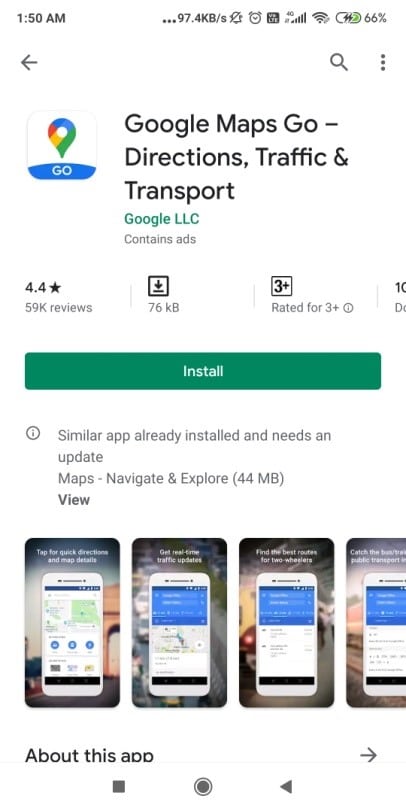
Khuyến nghị: (Recommended:) Khắc phục sự cố kết nối Wi-Fi của Android(Fix Android Wi-Fi Connection Problems)
Đây là một số phương pháp hiệu quả nhất để giải quyết bất kỳ sự cố nào liên quan đến việc Google Maps Không hoạt động trên Android và nếu bất kỳ sự cố nào vẫn tiếp diễn, hãy cài đặt lại ứng dụng.( reinstall the app.)
Google Maps là một trong những ứng dụng điều hướng tốt nhất hiện có trên Cửa hàng Play(Play Store) . Từ việc tìm tuyến đường ngắn nhất đến đo lưu lượng, nó sẽ làm được tất cả và sự cố Google Maps không hoạt động có thể khiến thế giới của bạn bị đảo lộn. Hy vọng rằng(Hopefully) những mẹo và thủ thuật này sẽ giúp bạn giảm bớt căng thẳng và khắc phục sự cố Google Maps của mình . Hãy cho chúng tôi biết nếu bạn có cơ hội áp dụng các thủ thuật này và thấy chúng hữu ích. Đừng(Don) quên đưa ra phản hồi có giá trị của bạn trong phần bình luận bên dưới.
Related posts
Fix Google Maps không nói về Android
Fix Google Maps không hiển thị chỉ đường trong Android
11 Tips ĐẾN Fix Google Pay KHÔNG Working Issue
Fix Unfortunately Google Play Services Has Stopped Working Error
7 cách để khắc phục Google Maps chạy chậm
Google Calendar KHÔNG Working? 9 Ways để sửa nó
Fix Google Maps Sự cố chậm trên Chrome, Firefox, Edge trên Windows 11/10
Fix Google Assistant không hoạt động trên Android
Fix Problems với Google Play Music
Fix Google Photos không tải lên hình ảnh trên Android
Fix SSL Certificate Error Trong Google Chrome [Đã giải quyết]
Cách khắc phục Google Chrome không phản hồi trên Android
Cách thả Pin trên Google Maps (Mobile and Desktop)
Khắc phục sự cố của Google Play Âm nhạc Keeps
Làm thế nào để Fix Google ứng dụng không làm việc trên Android
Không có mạng? Đây là cách sử dụng Google Maps offline
Cách khắc phục Google Discover không hoạt động trên Android
Cách khắc phục Gboard không hoạt động trên Android và iOS
Cách khắc phục lỗi máy chủ trong Cửa hàng Google Play
Cách Fix Twitter Notifications không Working (trên Android and iOS)
